“Trời ơi cái loa kêu to quá!”, “Ủa sao tai nghe im re vậy?”, “Alo alo, nghe rõ tôi nói gì không?”. Nghe quen không các chiến hữu? Chắc hẳn game thủ nào cũng từng “khóc thét” vì âm thanh lúc to lúc nhỏ thất thường. Đừng lo, hôm nay “bậc thầy công nghệ” Nexus Hà Nội sẽ hướng dẫn chi tiết Cách Chỉnh âm Lượng Máy Tính, giúp bạn “bung lụa” trong mọi trận game!
Tại sao phải “nắm chắc” cách chỉnh âm lượng?
Bạn có biết, âm thanh là “vũ khí bí mật” của game thủ? Âm thanh sống động, chân thực giúp bạn:
- “Bắt bài” đối thủ: Nghe rõ tiếng bước chân, tiếng súng, tiếng skill… để phán đoán vị trí, chiến thuật của kẻ địch.
- Tăng cảm xúc thăng hoa: Đắm chìm trong thế giới game với âm thanh hoành tráng, sống động như thật.
- Bảo vệ “cửa sổ tâm hồn”: Điều chỉnh âm lượng phù hợp giúp bảo vệ thính giác, tránh mệt mỏi sau những giờ “chiến game” căng thẳng.
 Adjusting Audio for Gamers
Adjusting Audio for Gamers
“Bật mí” 3 cách chỉnh âm lượng máy tính “dễ như ăn kẹo”
1. “Siêu tốc” với phím tắt
Đây là cách nhanh nhất, tiện lợi nhất mà ai cũng làm được. Trên bàn phím thường có các phím tắt:
- Tăng âm lượng: Phím có biểu tượng loa và mũi tên hướng lên.
- Giảm âm lượng: Phím có biểu tượng loa và mũi tên hướng xuống.
- Tắt tiếng: Phím có biểu tượng loa bị gạch chéo.
Bạn chỉ cần nhấn các phím này là có thể điều chỉnh âm lượng theo ý muốn.
2. “Chỉnh chu” với thanh taskbar
Trên thanh taskbar của Windows, bạn sẽ thấy biểu tượng loa.
- Click chuột trái: Hiển thị thanh trượt điều chỉnh âm lượng. Bạn chỉ cần kéo thanh trượt sang trái hoặc phải để tăng/giảm âm lượng.
- Click chuột phải: Mở ra menu tùy chọn âm thanh nâng cao, cho phép bạn chọn thiết bị phát, điều chỉnh âm lượng cho từng ứng dụng,…
3. “Chuyên nghiệp” với Sound settings
Bạn muốn “tùy biến” âm thanh theo ý thích? Hãy “mò” vào Sound settings:
- Bước 1: Click chuột phải vào biểu tượng loa trên thanh taskbar.
- Bước 2: Chọn “Open Sound settings”.
- Bước 3: Tại đây, bạn có thể điều chỉnh mọi thứ liên quan đến âm thanh, từ âm lượng, thiết bị phát, micro,…
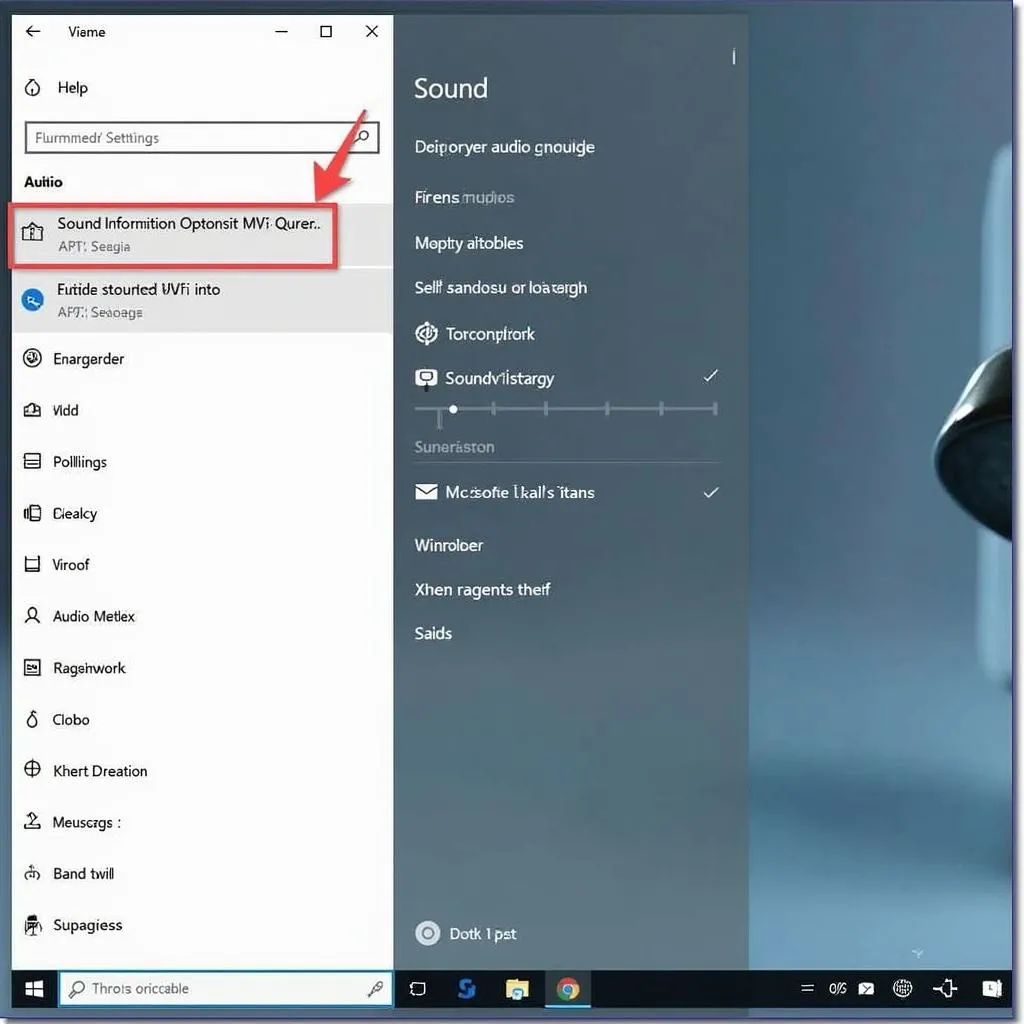 Windows Sound Settings
Windows Sound Settings
Lưu ý “nhỏ mà có võ”
- Kiểm tra driver âm thanh: Âm thanh bị lỗi, rè, lúc to lúc nhỏ? Rất có thể driver âm thanh của bạn đã “quá đát” . Hãy cập nhật driver mới nhất để “hô biến” âm thanh trở nên “mượt mà” hơn.
- Khởi động lại máy tính: “Thần chú” này luôn hiệu nghiệm trong nhiều trường hợp, kể cả lỗi âm thanh.
- Vệ sinh loa, tai nghe: Bụi bẩn bám vào loa, tai nghe cũng là nguyên nhân khiến âm thanh bị rè, nhỏ. Hãy vệ sinh chúng thường xuyên để đảm bảo âm thanh luôn “trong veo”.
“Nâng cấp” trải nghiệm âm thanh với Nexus Hà Nội
Bạn muốn tìm hiểu thêm về cách chỉnh âm lượng cho từng ứng dụng, tinh chỉnh equalizer, hay muốn sắm ngay một chiếc tai nghe “chất lừ” để “chiến game” thả ga? Hãy ghé thăm website Nexus Hà Nội hoặc liên hệ hotline 0372899999 để được tư vấn miễn phí. Chúng tôi luôn sẵn sàng đồng hành cùng bạn trên con đường chinh phục thế giới game!